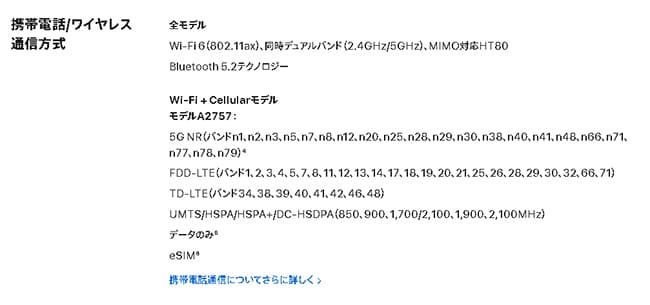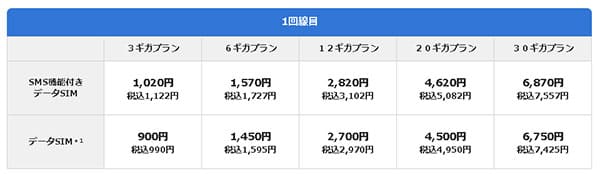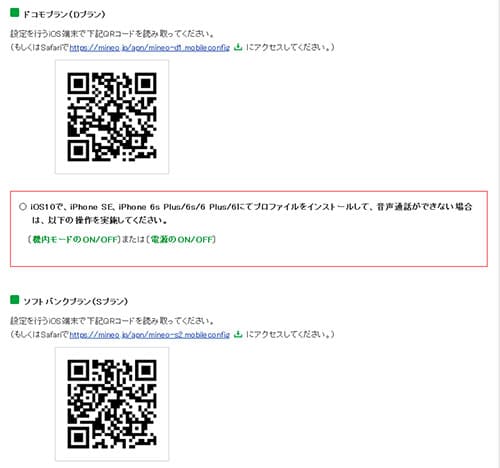この記事では、iPad 第10世代(2022)を格安SIMで使う手順を解説しています。
僕の個人的な考えも交えてレビューしているので、iPad 第10世代を格安SIMで検討している方は参考材料の1つとして読んで頂ければ幸いです。
| 通信会社 | iPadで使いたい格安SIM |
|---|---|
| LINEMO | ミニプラン(3GB)、スマホプラン(20GB)の2種類、eSIM対応、契約でPayPayボーナスのキャンペーン有り |
| IIJmio | eSIM:2GB(440円)~とeSIM利用なら業界最安 |
| 楽天モバイル | SIM契約で3,000円分の楽天ポイント、段階制プランを採用している |
| povo | 自分でデータ容量を購入するトッピング形式。なので、使わない月は維持費0円が可能 |
| 各社不定期でキャンペーンの増額を行っているので申込み前には各社チェックです! |
目次
iPad 第10世代を格安SIMで使う手順はたった3つ
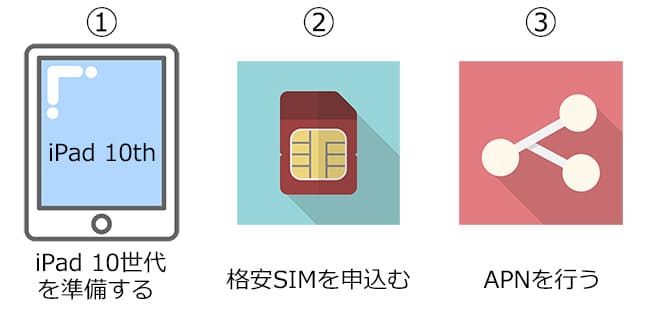
「iPad 第10世代」を格安SIMで使う手順はたったの3手順で完了します。
- iPad 第10世代を準備する
- 格安SIMを申し込む
- APN(初期設定)を行う
手順①:iPad 第10世代を準備

まず最初に「iPad 第10世代」を準備するところから始まりますが、僕は毎回「Apple Store オンライン」で購入しています。
また、格安SIMで運用する方は必ず[Wi-Fi + Cellularモデル]を購入しましょう。

そもそも「Wi-Fiモデル」にはSIMカードを挿す場所がありません。「Wi-Fiモデル」は主にインターネット回線が常にある自宅利用がメインの方が購入するモデルとなっています。
もちろん、外出先でローカル上での作業やテザリング、外出先のWi-Fi接続が可能であれば「Wi-Fiモデル」でも問題ありませんが、外出持ち出しが頻繁の方は「Wi-Fi+Cellular」モデルの方が良いでしょう。
因みに、これ結構間違って購入する方が多いです。家電量販店での購入も「Wi-Fiモデル」と「Wi-Fi + Cellularモデル」の違いには注意しましょうね。
また発売してから暫くすると「イオシス」といった中古オンラインショップなどでも取扱が増えてきます。
未使用品から状態の良い中古が揃っているので、これから購入する方は一度覗いてみてくださいね。
キャリア版のiPad 第10世代は「Wi-Fi + Cellularモデル」だよ
現在、docomo・au・SoftBankを契約中の方はセットでiPad 第10世代を購入する方が多いですが、キャリア版のiPad 第10世代はキャリアのSIMカードを挿すので記載はありませんが、全て「Wi-Fi + Cellularモデル」となっています。
また、キャリア版のiPad 第10世代は最初からSIMロック解除済みでの受け渡しとなるので、SIMロック解除の必要はありません。
以下は同時期に発売されたiPhone13ですが、「SIMロック解除可否」の部分が「SIMロックがかかっていない端末」となっているので、SIMフリー状態となっています。
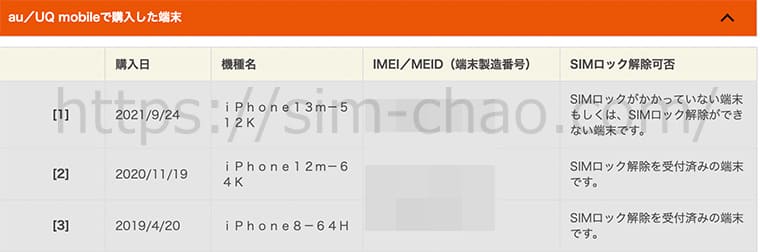
ドコモでも最初からSIMロックを解除しての受け渡しとなります。
https://www.nttdocomo.co.jp/support/unlock_simcard/
手順②:格安SIMを申し込む
「iPad 第10世代」の準備が完了したら、利用する格安SIMを申し込んでいきましょう。
因みに、「iPad 第10世代」は国内キャリアの対応バンドを全てカバーしているので、どの会社の格安SIMでも使えます。
また、「iPad 第10世代」はインターネットのデータ通信のみの利用となるので、選ぶ格安SIMは「データSIM」で契約するのが基本です。
「データSIM」がない格安SIM会社の場合は、「音声通話SIM」でも問題ありませんが、「データSIM」の方が基本料金が安いのでデータSIMを扱っている格安SIM会社を選んだ方が得策です。
| 通信会社 | iPadで使いたい格安SIM |
|---|---|
| LINEMO | ミニプラン(3GB)、スマホプラン(20GB)の2種類、eSIM対応、契約でPayPayボーナスのキャンペーン有り |
| IIJmio | eSIM:2GB(440円)~とeSIM利用なら業界最安 |
| 楽天モバイル | SIM契約で3,000円分の楽天ポイント、段階制プランを採用している |
| povo | 自分でデータ容量を購入するトッピング形式。なので、使わない月は維持費0円が可能 |
| 各社不定期でキャンペーンの増額を行っているので申込み前には各社チェックです! |
各社で異なりますが、個人的には「IIJmio」か「LINEMO」をオススメします。
「iPad 第10世代」はeSIMにも対応しているので、IIJmioのeSIM契約であれば激安です。
iPhoneでのeSIM運用はまだまだ課題が残りますが、iPadはインターネットメインですし一度設定してしまえば解約するまで放置プレイです。
IIJmioのeSIMに関する内容は別記事でも解説しているので、合わせて参考にしてください。

「データSIM」と「SMS付きデータSIM」の違いについて
格安SIM会社のデータSIMの料金プランを見ていくと、会社によっては「データSIM」の他に「SMS付きデータSIM」という物もあるので、初めての方は戸惑うかと思います。
例えば、BIGLOBEモバイルのデータSIMプランを確認すると「SMS機能付きデータSIM」と「データSIM」の2種類があります。
https://join.biglobe.ne.jp/mobile/plan/
結論から先に言いますと、「iPad 第10世代」では「データSIM」で大丈夫です。
そもそも、iPadではSMS機能は使えません。
格安SIM会社の中には最初からデータSIMとSMS機能がくっついて、それ1つしかないプランもありますが、SMS機能がくっついてても問題ありません。
別途、オプションなどになっている場合は「SMS機能なし」の方が安いのでそちらを選びましょう。
音声通話SIMでも問題なく使える
「iPad 第10世代」に限らず、iPadシリーズはインターネットデータ通信しか使わないので基本的には上記でも触れた「データSIM」を使うのが一般的です。
ただ携帯会社の中には「音声通話SIM」しか扱っていない会社もあります。
「楽天モバイル」も音声通話SIMしかありませんし、キャリアのサブブランドの「ahamo・povo・LINEMO」もデータSIMはありません。
結論から先に言うと、音声通話SIMでも「iPad 第10世代」はちゃんと使えます。
なので音声通話しか扱っていないキャリアは除外ですが、データSIMを扱っている会社であればデータSIMの方が月額料金が安いので、そちらを申込みましょう。というお話です。
手順③:iPad 第10世代のAPN(初期設定)をする
申し込んだSIMカードが届いたら早速「iPad 第10世代」で初期設定を行いましょう。
また、初期設定は「SIMカード(物理SIM)」と「eSIM」でそれぞれ手順が異なります。
SIMカードの場合
- Wi-Fi環境を確保する
- iPad 第10世代の電源をOFFにしてSIMスロットを取り出す
- SIMスロットにSIMカードをセットしたら電源をONにする
- 各社必要なプロファイルをインストールすればOK
(iOS14.5以上・キャリアアップデートしていればSIMを挿すだけで自動APN)
▼「iPad 第10世代」を含む全iPadシリーズは各社で用意されている専用の「構成プロファイル」を1つインストールします。
また、インストールするので、必然的にWi-Fi環境が必要となります。
Wi-Fi環境が確保できたら「iPad 第10世代」の側面にあるSIMスロットを取り出します。SIMピンがない方はクリップや画びょうで代用可能です。

最近は「自動APN」のパターンが多いですが、IIJmioやマイネオ、BIGLOBEモバイルなどは各会社専用のプロファイルをインストールすればOKです。
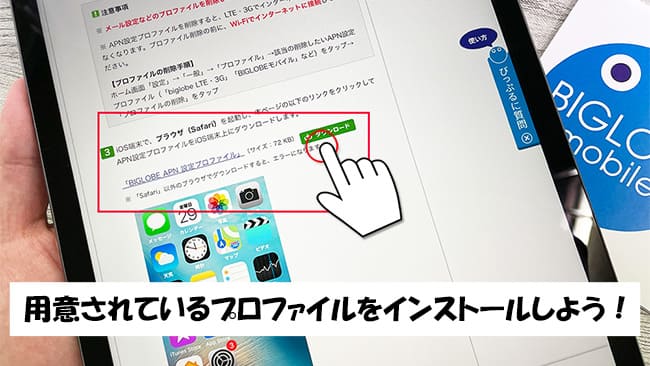

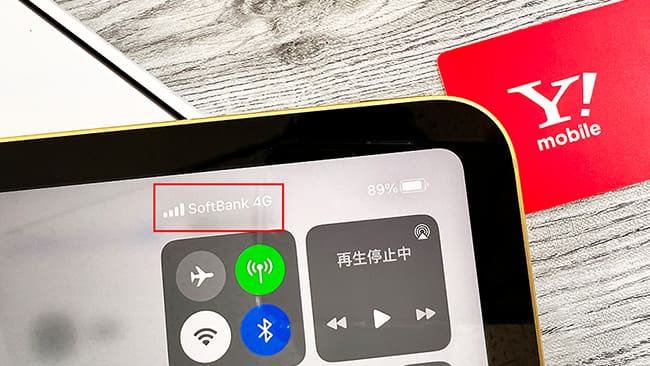
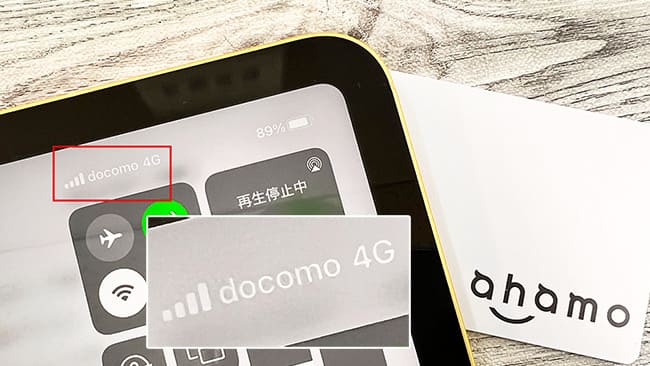


仮に自動APNで上手く行かない時はプロファイルをインストールすればOKです。
もし、今後iPad 第10世代を別の会社を使う時はインストールしたプロファイルを一旦削除して、新しい会社のプロファイルをインストールしましょう。
以上で、格安SIMを使ったiPad 第10世代のAPNは完了です。
| 通信会社 | iPadで使いたい格安SIM |
|---|---|
| LINEMO | ミニプラン(3GB)、スマホプラン(20GB)の2種類、eSIM対応、契約でPayPayボーナスのキャンペーン有り |
| IIJmio | eSIM:2GB(440円)~とeSIM利用なら業界最安 |
| 楽天モバイル | SIM契約で3,000円分の楽天ポイント、段階制プランを採用している |
| povo | 自分でデータ容量を購入するトッピング形式。なので、使わない月は維持費0円が可能 |
| 各社不定期でキャンペーンの増額を行っているので申込み前には各社チェックです! |
eSIMの場合
「iPad 第10世代」はeSIMにも対応しています。
eSIMの場合は利用する会社によって若干手順はことなりますが、基本はQRコードを読み込むパターンがほとんどです。
- Wi-Fi環境を確保する
- 最新のOSにアップデートしておく
- QRコードを読み取る
- 流れにそって進めばOK
eSIMを取り扱うIIJmioは別記事で解説しています。

現在、楽天モバイルはSIMカードをメインで使っていますが、eSIMの設定も簡単で公式サイトにも手順が記載されているから合わせて確認してみてくださいね。

以上で、iPad 第10世代を格安SIMで運用する手順は完了です。
iPad 第10世代もクイックスタートでデータ移行を行う
iPhoneでもお馴染みですが、iPadでも端末同士を近づけて行うクイックスタートでデータ移行は簡単に行えます。
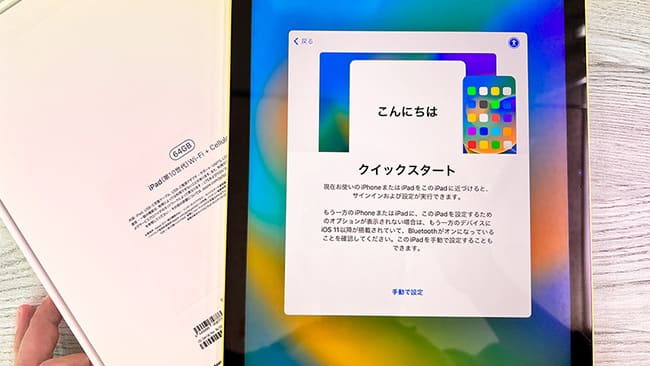
旧iPadの方もiOSは最新状態にしておきましょう。
iPad 第10世代でAPNが完了したのにネットに繋がらない時の対処法
これは「APNあるある」ですが、ごく希にiPadシリーズでAPNが完了したのにインターネット接続ができない現象があります。
主な対処法は以下の4つです。
- 数秒~数十秒待ってみる
- モバイルデータ通信がオフになっていないか確認する
- 正しいプロファイルがインストールされているか確認する
- SIMカードに問題がある場合はサポートセンターへ問い合わせてみよう
対処法①:APNが完了したら一度再起動してあげよう
iPad 第10世代で初めて格安SIM会社のAPNを行った時、電波を掴むまでに数秒かかることがあります。長い時は数十秒とかも結構あります。
この場合は、一度iPad 第10世代を再起動するか機内モードをオン→オフするとスムーズにキャッチしてくれます。
対処法②:モバイルデータ通信がオフになっていないか確かめよう
原因の1で最も多いのが【モバイルデータ通信】がオフになっていることです。
こちら初期状態だとオンになっていますが、知らない間に触ってしまっていたり、何かしらの原因でオフになっていることがあります。
この「モバイルデータ通信」がオフになっていると、強制的にインターネット通信が遮断されます。
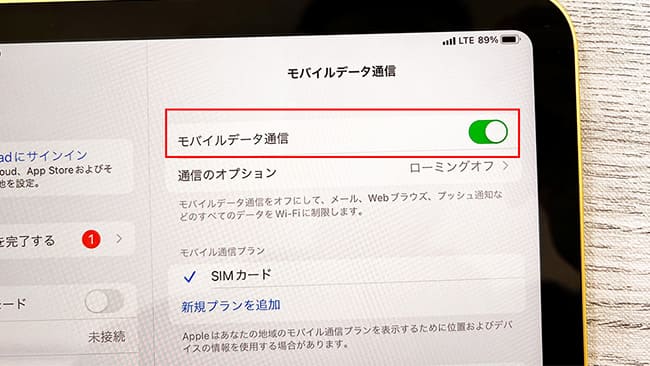
自分ではタップした覚えがないけど、たまーに何かしらの原因でオフになっていることがあるので、「あれーー?」と思ったらモバイルデータ通信の部分を確認してください。
対処法③:正しいプロファイルがインストールされているか確認しよう
格安SIM会社によっては複数のAPNプロファイルが存在する所もあります。
例えば、以下画像はマイネオですが「ソフトバンク回線用」だったり「ドコモ回線用」だったりと複数あるので注意しましょう。
https://support.mineo.jp/setup/guide/ios_network.html
対処法④:SIMカードに原因がある場合はサポートセンターへ
そもそも、APN設定自体はとっても簡単な作業なのでうっかりミスがない限りスムーズに完了します。
ですが、ごくごく稀にSIMカード自体に問題がある場合があります。
この場合は自分でどーすることもできないので、各社のサポートセンターへ問い合わせてください。
まとめ:iPad 第10世代と格安SIMの相性ばバッチリ!
以上が「iPad 第10世代」を格安SIMで使う手順でした。
今回からデザインが一新されA14チップまでグレードアップしたので、私生活レベルならもう十分過ぎるほどのiPadに仕上がっていますよね。
iPad(第10世代)の販売価格は、Wi-Fiモデルの64GBが税込68,800円、256GBが税込92,800円、Wi-Fi+Cellularモデルの64GBが税込92,800円、256GBが116,800円。
格安SIMでの運用が無ければ「WI-FIモデル」を購入した方が価格は安いです。
「iPad 第10世代」と格安SIMの相性はとても良く、
- 自分に合ったプランが細かく選択できる
- 運用コストも月数百円から
- キャリアのような利用料金は一切なし
- 不要になったら即解約可能で違約金もなし
- 設定も簡単なのでフットワーク軽いので会社間の移動が楽チン
といったメリットが盛り沢山です。
自宅利用がメインであれば、「Wi-Fiモデル」の方が安価で購入できますが、外出持ち出しが多い方であれば「SIMフリー版(Wi-Fi+Cellular)」一択となります。
また、「iPad 第10世代」は国内キャリアバンドに全て対応しているので、好きな会社が選べますが、個人的には「IIJmio」と「LINEMO」がお得度が高かったので、選ぶ時の参考にして頂けると幸いです。
| 通信会社 | iPadで使いたい格安SIM |
|---|---|
| LINEMO | ミニプラン(3GB)、スマホプラン(20GB)の2種類、eSIM対応、契約でPayPayボーナスのキャンペーン有り |
| IIJmio | eSIM:2GB(440円)~とeSIM利用なら業界最安 |
| 楽天モバイル | SIM契約で3,000円分の楽天ポイント、段階制プランを採用している |
| povo | 自分でデータ容量を購入するトッピング形式。なので、使わない月は維持費0円が可能 |
| 各社不定期でキャンペーンの増額を行っているので申込み前には各社チェックです! |